Wielu użytkowników ma do czynienia 0x80070422 Zaktualizuj kod błędu na swoim systemie Windows 10 pc. Jeśli również masz do czynienia z podobną sytuacją, oto jak naprawić ten błąd. Wystarczy przeczytać poniższe kroki, aby rozwiązać ten problem w systemie Windows 10 podczas aktualizacji.
Uruchom ponownie usługę aktualizacji systemu Windows w menedżerze usług
1 – Naciśnij i przytrzymaj Klawisz Windows i naciśnij R klucz do otwarcia Uruchom okno poleceń.
2 – Teraz napisz Usługi.msc na polu.
3 – Hit Wchodzić.

4 – Po kierownik serwisu okno się otwiera, znajdź Usługa aktualizacji systemu Windows z listy.
5 – Kliknij prawym przyciskiem myszy na Aktualizacja systemu Windows i kliknij nieruchomości.
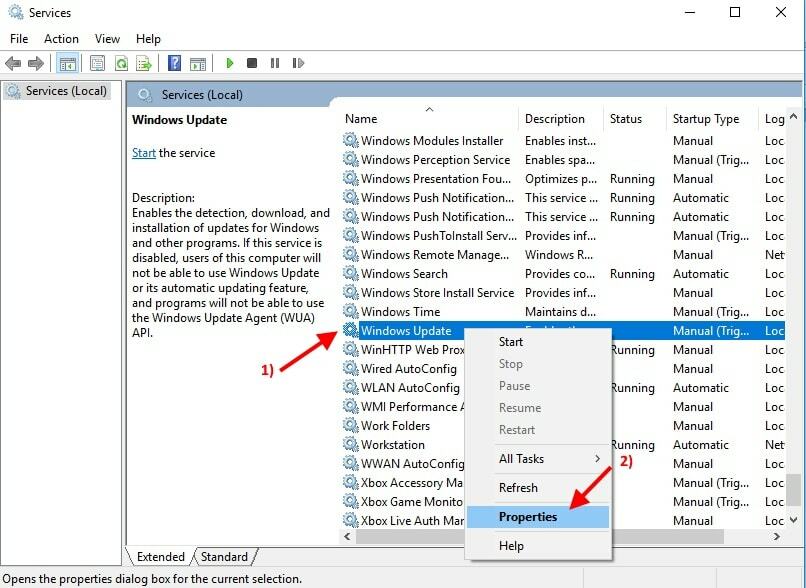
6 – Po prostu upewnij się, że Startup wpisz jako Automatycznyjest zaznaczone.
Jeśli tak nie jest, po prostu wybierz typ uruchamiania jako Automatyczny z listy rozwijanej.
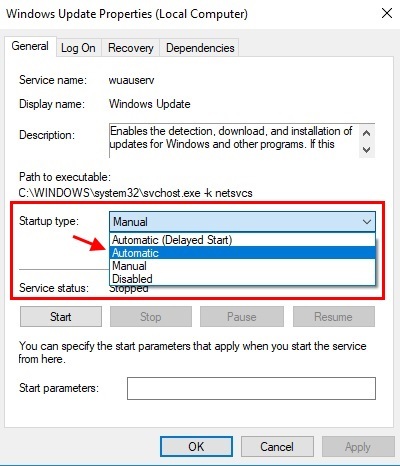
7 – Upewnij się też, że Początek przycisk pod Statusem usługi jest nieaktywny (oznacza to, że usługa jest już uruchomiona).
8 – Jeśli przycisk Start jest nieaktywny, kliknij go, aby początekusługi.
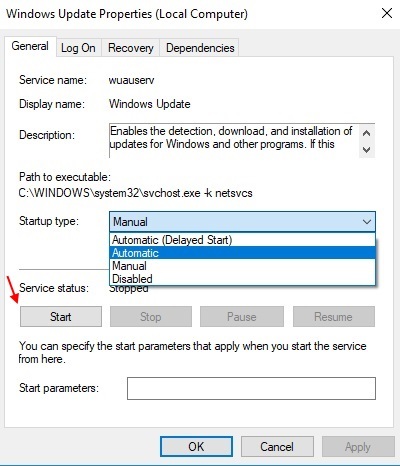
9 – Upewnij się również, że usługi podane poniżej również działają.
Uruchamianie procesu serwera DCOM
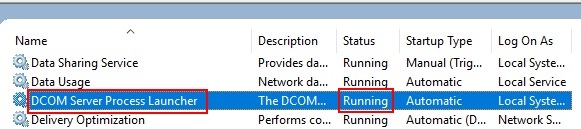
Podobnie wyszukaj i znajdź usługi poniżej i sprawdź, czy są uruchomione, czy nie. Jeśli nie są uruchomione, po prostu kliknij je prawym przyciskiem myszy i wybierz właściwości, a następnie kliknij start.
Połączenia sieciowe
zapora systemu Windows
Usługa szyfrowania dysków funkcją BitLocker


